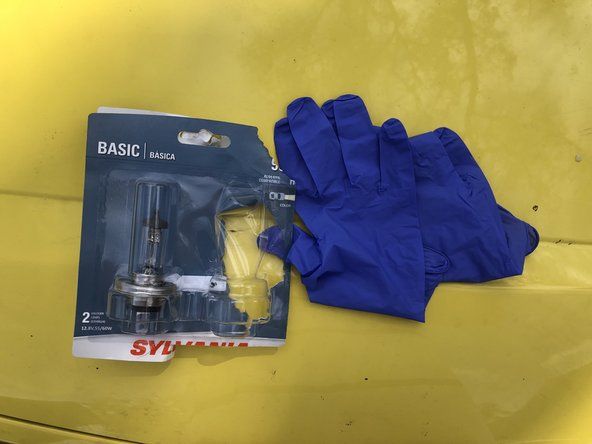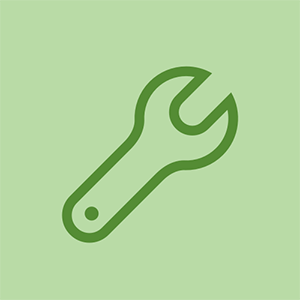„Asus“ nešiojamas kompiuteris

Rep: 1,3 tūkst
Paskelbta: 2015-06-08
Bet kokiu atveju, aš atnaujinau savo nešiojamąjį kompiuterį iš „Windows 8“ į „Windows 10.“. Norėčiau prisijungti prie nešiojamojo kompiuterio, o jutiklinė plokštė veiktų kaip minutę. Tada staiga tai neveiks. Išbandžiau fn + f9 ir daugiausia visa kita, bet tai tiesiog neveiks. Tai neleis man niekur perkelti žymeklio ir negaliu nieko spustelėti.
„htc one m8“ neapmokestino
Sveiki. Atnaujinus į „Windows 10“, aš taip pat turiu tą pačią problemą su „Asus“. Galiu naudoti pelę su išorine pele, bet ne jutiklinę kilimėlį. Bandžiau pasinaudoti jūsų paskelbtais patarimais. Tačiau iki pat dešinės nėra Elano varianto. Viskas, kas sakoma, yra aparatinė įranga, tada, kai spusteliu aparatinę įrangą, pelės kilimėlio išjungimo parinktis yra pilka ir negaliu jos spustelėti. Ar kas nors turi tam pasiūlymų? Ačiū! Tai būtų labai vertinama!
Vėlgi aprašiau, kaip šalinti problemas, kylančias naudojant „ASUS Smart Gesture“ atnaujinus į „Windows 10“, čia:
„ASUS Smart Gesture“ ir „Windows 10“ (sprendimas)
Dabar matau žymeklį, bet jis nereaguoja.
Gali perkelti žymeklį, bet negali nieko atidaryti. Išbandė išorinę pelę, bet vis tiek nieko. Maždaug prieš mėnesį ką tik atnaujinta į „Windows 10“. Tai „Asus x550c“ nešiojamas kompiuteris. Prašau bet kokių idėjų įstaigų
Taip ilgai ir iki vakar vakaro man buvo gerai su naujuoju „Windows 10“ atnaujinimu, tačiau šį rytą mano jutiklinė plokštė neveikia. Nežinau, kas čia blogo, bet labai noriu, kad tai vėl veiktų. Aš myliu savo nešiojamąjį kompiuterį !!! :(
26 atsakymai
Pasirinktas sprendimas
 | Rep: 316,1 tūkst |
Labas
Čia yra naujausi „Asus“ tvarkyklės. Tai išsprendžia daugybę problemų, kylančių tarp „Asus“ nešiojamųjų kompiuterių ir „Win10“, ypač „trackpad“ problemas.
http: //ivanrf.com/en/latest-asus-drivers ...
Labai ačiū ... dirbo man.
eikite į asustek ir atsisiųskite „Chipset“, ATK paketą, „Smart gest“.
išpakuokite ir įdiekite tokia tvarka, tada paleiskite iš naujo. Gavote tai iš „asus“ palaikymo technologijos telefonu - daugiau jokių problemų!
Atsisiunčiau išmanųjį gestų atnaujinimą, tačiau negaliu jo įdiegti. Jis nuolat praneša apie tą patį klaidos pranešimą: iškilo problema dėl šio „Windows Installer“ paketo. Programa, paleista kaip sąrankos dalis, nebuvo baigta taip, kaip tikėtasi. Susisiekite su palaikymo personalu arba paketų pardavėju.
Taigi aš atsisiunčiau kitą ir vis tiek patyriau tą pačią problemą.
Prašau padėti
Sveiki @rehposolihp ,
Išbandykite šią nuorodą, spustelėkite Žymėjimo įrenginiai, kad pasiektumėte „Smart gestų tvarkykles“.
https: //www.asus.com/au/support/Atsisiųsti ... jei tvarkyklės yra sugadintos iš kitos svetainės.
Ar prieš vykdydami „Smart“ gestų tvarkykles, kaip nurodė „Asus“, pirmiausia laikėtės nurodymų ir įdiegėte „ATK Package“ tvarkykles?
@jayeff @rehposolihp tai yra žinoma problema, čia parašiau išsamų pranešimą apie „Windows Installer“ problemą:
http: //ivanrf.com/en/asus-smart-gesture -...
BTW, vairuotojai svetainėje niekada nebus sugadinti
| | Rep: 373 |
F9 perjungia „Asus G73 Jw.
Chuckas
Laidinę pelę naudoju maždaug 5 mėnesius, kai ji visą laiką buvo tiesiog perjungta ........ * facepalm *
Oho! Aš nežinojau, kad tai įmanoma, bet TAIP, tai buvo mano ASUS GL551JW nešiojamojo kompiuterio problema. Dėkoju!
OMG I luv u !!! Maniau, kad sulaužiau nešiojamąjį kompiuterį !!!! ir aš jį turėjau tik mėnesį
Puikiai paprastas sprendimas mano ASUS x540L!
Chuck tu pašėlęs genijus. Išbandžiau įvairius būdus, nežinojau, kad taip paprasta. Jei galėčiau parodyti, kaip laimingai aš dabar judinu pelę, lol. Ačiū.
 | Rep: 223 |
Menas, kai „Windows 10“ įdiegė, jį išjungė. u jus reikia dar kartą įgalinti. paspauskite „Windows“ mygtuką klaviatūroje, kad atidarytumėte pradžios meniu. Spustelėkite skirtuką žemyn iki „Nustatymai“, tada spustelėkite pelę ir jutiklinę dalį. Naudodamiesi klaviatūros valdikliais eikite į apačią ir pažymėkite „papildomos pelės parinktys“, tada paspauskite „Enter“. Pereikite prie ELAN, tada pažymėkite ELAN įvesties įrenginį. Iš ten turėtumėte sugebėti įgalinti arba išjungti įrenginį.
Omg labai ačiū: D Išbandžiau t ir tai veikia! Dar kartą ačiū
Labai ačiū, kad pavyko puikiai!
Ačiū, pradėjau domėtis, ar naujovinimas buvo klaida.
mielas ačiū už atsakymą ...
Aš galiu patekti į tą vietą, bet nesu įsitikinęs, kaip patekti į Élan be jutiklinės dalies

Rep: 541
Paskelbta: 2016-10-26
Sveiki ,
taip, matau, kad daugybė žmonių su šia problema susiduria su „Windows O.S“. išbandykite kelis veiksmus ir patikrinkite, ar tai jums tinka
Turite atnaujinti tvarkykles
Atlikite šiuos veiksmus:
a) Paspauskite klaviatūros „Windows + R“ klavišą.
b) Paieškos laukelyje įveskite devmgmt.msc ir spustelėkite Gerai
c) Dešiniuoju pelės mygtuku spustelėkite pelės ir kitą žymeklį arba jutiklinės dalies tvarkyklės parinktį
d) Spustelėkite atnaujinimo diskus, tada spustelėkite Ieškoti automatiškai
jei tai neveikia, sekite šį įrašą lengvai išspręsti „touch-pad“ problemas - „Windows“ kompiuterį
atlikę visus veiksmus, pabandykite atnaujinti „Windows“ ir vieną kartą iš naujo paleiskite sistemą.
Labai ačiū, tai pasiteisino, pašalino problemą.
Atnaujinę tvarkyklę, tada paleiskite iš naujo. Mano „Asus“ jutiklinė plokštė vėl veikia gerai. Labai ačiū.
Eikite į Pridėti / pašalinti programą. Ieškokite „Asus Smart“ gestų. Tada spustelėkite Taisyti. Tikiuosi, kad tai veiks.
| | Rep: 1,3 tūkst |
Norėdami išspręsti problemą, prisijunkite prie išorinės pelės, tada pirmiausia pabandykite atsisiųsti ir iš naujo įdiegti ATK tvarkyklę, tada iš naujo įdiekite „Touchpad“ tvarkyklę iš šių nuorodų:
- ATK tvarkyklė (versija V1.0.0039)
- „Touchpad“ tvarkyklė (V4.0.6 versija)
Net su naujausiais vairuotojais nieko. Jei prijungiu išorinę pelę, matau ją įrenginių tvarkytuvėje, bet nieko nėra jutiklinėje dalyje. Išbandžiau naujausią I3-4xxxU ir I3-5xxxU branduolių versiją. Nei viena, nei kita problema neišsprendžiama. Manau, aš tik palauksiu ir pažiūrėsiu, ar būsimi vairuotojai išspręs problemą.
| | Rep: 1 |
Manau, kad po „Windows“ atnaujinimo jis neveikia
jums tiesiog reikia iš naujo paleisti kai kurias paslaugas ir patikrinti nustatymą ar bet kurią kitą nepageidaujamą programą, kurią iškėlė užduočių tvarkyklė. štai kaip aš tai padariau
nuėjo į „paslaugų“ skirtuką
Nuėjo į „Launch Manager Service“ (LMSvc)
Dešiniuoju pelės mygtuku spustelėkite, pasirinkote paleisti iš naujo. bet kokia kita pagalba apsilankykite „asus“ svetainėje https://www.asus.com/us/support/ ir jūs galite gauti naujausią tvarkyklę ir pabandyti iš naujo nustatyti seną tvarkyklę, ir aš tikiu, kad tai tikrai padės
 | Rep: 61 |
Du jūsų sprendimai.
1 sprendimas: naudokite trikčių šalinimo įrankį
- Tada spustelėkite „Pradėti“ ir „Valdymo skydas“
- Paieškos laukelyje įveskite „Trikčių šalinimo įrankis“ ir spustelėkite „Trikčių šalinimas“
- Skiltyje „Aparatūra ir garsas“ spustelėkite „Konfigūruoti įrenginį“.
2 sprendimas: atnaujinkite jutiklinės dalies tvarkyklę
- Spustelėkite „Start“ ir įveskite „Device Manager“
- Raskite jutiklinės dalies tvarkyklę ir dešiniuoju pelės mygtuku spustelėkite, tada pasirinkite „Atnaujinti“
Taip pat galite naudoti „Driver Talent“, kad padėtumėte vairuotojui. Tai galėtų nuskaityti, kad aptiktų visus tvarkykles, tada patikrinkite probleminį tvarkyklę, pagaliau jas ištaisykite. Visa tai tereikia vieno pelės paspaudimo.
Yessssss labai ačiū. Visi kiti sprendimai neveikė, aš ėmiausi trikčių šalinimo ir tai išsprendė problemą. Ačiū :)
Nerandu parinkties „konfigūruoti įrenginį“ skiltyje „aparatūra ir garsas“, taip pat nerandu jutiklinės dalies tvarkyklės įrenginių tvarkytuvėje
 | Rep: 37 |
Prijunkite išorinę pelę. Dabar spustelėkite „Windows“ piktogramą, spustelėkite „Nustatymai“. Tada eikite į programą ieškokite „Asus Smart Gesture“ programose ir funkcijose . Tada spustelėkite jį ir pasirinkite Pataisykite arba modifikuokite . Jei tai neveikia, spustelėkite „Pašalinti“ ir įdiekite naujausią „Asus Smart Gesture“ tvarkyklę. Tikiuosi, kad tai veikia.
Labai ačiū!!! Esu tau daug skolingas .....
Labiausiai laukiamas. Džiaugiuosi, kad tai padeda.
kaip išjungti „Galaxy S7“ su sugedusiu ekranu
 | Rep: 25 |
Nesu tiksliai įsitikinusi, kodėl neveikia jutiklinė dalis, tai gali būti sugedusi jutiklinė dalis, tačiau tikriausiai kažkas nėra sukonfigūruota tiesiai jūsų nustatymuose.
Išbandykite tai: paspauskite „Windows“ mygtuką klaviatūroje, kad atidarytumėte pradžios meniu. Spustelėkite skirtuką žemyn iki „Nustatymai“, tada spustelėkite pelę ir jutiklinę dalį. Naudodamiesi klaviatūros valdikliais eikite į apačią ir pažymėkite „papildomos pelės parinktys“, tada paspauskite „Enter“. Pereikite prie aparatūros, tada pažymėkite ELAN įvesties įrenginį. Turėtumėte sugebėti pasiekti ypatybes ir tada pašalinti tvarkykles.
Radau, kad pašalinus tvarkyklę ir iš naujo paleidus kompiuterį, problema buvo išspręsta mano nešiojamajame kompiuteryje. Tikiuosi, kad tai padės.
Gerai, aš pabandysiu. Ačiū
išbandžiau, bet nepavyko
| | Rep: 25 |
Atnaujindami „Windows 10“ naudokite išorinę pelę, eikite į nustatymus ir vėl įjunkite jutiklinę dalį pagal valdymo skydą ir burną. Ji automatiškai išsijungs. Kai kuriais atvejais gali tekti apsilankyti gamintojo svetainėje ir atsisiųsti jutiklinės dalies tvarkykles. Taip pat būtinai panaikinkite laukelį, kuriame sakoma, kai išorinė pelė yra prijungta, jutiklinė plokštė yra išjungta, jei USB jungtį paliksite kompiuteryje, kai nenaudojate išorinės pelės.
| | Rep: 197 |
Turėtumėte patikrinti, ar jūsų kompiuteris apskritai aptinka jūsų jutiklinę dalį. Turėtumėte pasidomėti pelės ir jutiklinės dalies nustatymais, tada pasirinkti aparatinę įrangą.
1. Jei jūsų jutiklinė dalis visiškai neaptikta, turėtumėte pabandyti išvalyti jutiklinės dalies jungtis prie kompiuterių pagrindinės plokštės. (Tai išsprendė mano problemą) Net jei jis neatrodo purvinas, jame gali būti keletas dulkių, ypač jei atidarėte kompiuterį. Aš naudojau dantų šepetėlį ir kontaktinį valiklį. Taip pat galite pabandyti užfiksuoti ryšį, kad įsitikintumėte, jog jis prijungtas.
2. Jei aptikta jūsų jutiklinė dalis, turėtumėte pabandyti įdiegti tvarkykles ir Įsitikinkite, ar nustatymuose ĮJUNGTA JŪSŲ LIETUVOS PADELĖ. Kai kuriuose kompiuteriuose šalia jutiklinės dalies yra mygtukai, kuriuos taip pat galima išjungti.
THAAAAAAAANK TAVE DAUG !!!!! Aš praleidau valandą bandydamas išsiaiškinti, kas negerai, ir paaiškėja, kad prieš kurį laiką buvau atidaręs kompiuterį ir jis niekada nebuvo tinkamai uždarytas, mano pagrindinėje plokštėje buvo dulkių sluoksnis, kuris užkemšė jungtį.
Man tai neveikė, prieš valandą numečiau nešiojamąjį kompiuterį (maniau, kad tai gerai, nes ekranas neturi jokių įtrūkimų), o jutiklinė kilimėlis ir jutiklinis ID ant jo neveikia, visa kita, išskyrus tuos du dalykus, ir aš jaudinuosi
 | Rep: 13 |
Sveiki, jums reikia atnaujinti savo jutiklinės dalies biografiją, galbūt atnaujinti jutiklinės dalies tvarkykles, taip pat REIKIA atnaujinti procesoriaus tvarkykles. Aš turiu „acer es1-311“ ir, įdiegus „IO“ tvarkykles, skirtas „Windows 10“, jis vėl gerai veikė (tai įvyko po to, kai atnaujinau BIOS, todėl nežinoma, ar to reikia).
http: //us.acer.com/ac/en/US/content/driv ...
Šiame puslapyje galite rasti savo prekės ženklą ir modelį, būtinai atsisiųsti jutiklinės dalies tvarkykles, BIOS atnaujinimą ir IO tvarkyklę, skirtą „Windows 10“. Pavyzdžiui, mano IO tvarkyklė atsisiųsta kaip failas pavadinimu „IO Drivers_Intel_604.10135.1001.53001_W10x64_A“. jūsų modeliui skirtą, tada ištraukite ir paleiskite. Nuo tada viskas turėtų veikti gerai.
Nejaugi tai nemalonu, kad vieną dieną staiga pelė ir jutiklinė plokštė tiesiog nustoja veikti. Niekada negirdėjau, kad taip nutiktų nešiojamajame kompiuteryje. Be to, kaip ką nors įdiegti, kai neturite pelės ar nešiojamojo kompiuterio funkcijų?
Sveiki, @John Kom
Jūs bandote gauti USB pelę, kad ji veiktų, ir naudokite ją.
Norėdami patekti į BIOS, galite naudoti klaviatūrą, kad patikrintumėte, ar joje veikia USB pelė (jei taikoma), ar BIOS yra įgalinti kokie nors saugos nustatymai, kurie gali neleisti veikti USB prievadams, juos galima išjungti naudojant klaviatūrą
 | Rep: 13 |
Eikite į „šį kompiuterį“. Pašalinkite „Elan“ iš Unistall arba pakeiskite programą. Pasirinkite iš naujo paleisti ir jūsų jutiklinė dalis ir pelė veikia. taip paprasta. Turėjau tą pačią problemą.
 | Rep: 25 |
Jei įjungsite ELAN tvarkyklę, vietoj ASUS tvarkyklės naudosite „Toshiba“ tvarkyklę.
Čia aprašiau, kaip šalinti problemas, kylančias naudojant „ASUS Smart Gesture“ atnaujinus „Windows 10“:
„ASUS Smart Gesture“ ir „Windows 10“
Sveikas, Ivanai. Išbandžiau „viskas“ ir turiu omenyje visus, siūlomus pataisymus iš jūsų svetainės ir kitų. Kol kas nieko neveikė. „Smart Gesture“ piktograma pasirodo įrenginio tvarkytuvėje, bet kai ją spusteliu, ji sako „aparatūra nerasta“. ATK tvarkyklės naujinys įdiegiamas, tačiau „Smart Gesture“ tvarkyklė grįžta su klaidos pranešimu „Windows Installer“. Net išbandė ELAN ir „Synaptics“ tvarkykles. Ar gali būti, kad jutiklinė dalis yra sugedusi? Tai tikrai veikė „Windows 8.1“.
Benai, aš čia parašiau išsamų pranešimą apie „Windows Installer“ problemą:
http: //ivanrf.com/en/asus-smart-gesture -...
Jūsų jutiklinė dalis nėra sugedusi, jums tiesiog reikia įdiegti tinkamą tvarkyklę (jei „Windows“ leidžia :)).
Prijunkite USB pelę, tada atjunkite. Dirbo man
fotoaparato klaida negali prisijungti prie fotoaparato
Ei, Ivanai, aš sutvarkiau valdymo pultą. Dabar man tai teko daryti du kartus. Ar yra ilgalaikis pataisymas?
Ivanai, manau, kad išbandžiau visas įmanomas priemones, kad sutvarkyčiau savo jutiklinę dalį ir vis dar kovoju! Prašau padėti! Aš naudoju „Asus n550J“
| | Rep: 13 |
Ačiū BreBe21. Turėjau tą pačią problemą, bet net nežinojau apie fn / f9. Dirbo man :-)
 | Rep: 13 |
Turėjau problemų pašalindamas „Asus Smart Gesture“ naudodamas savo valdymo skydą, kuris tiesiog pasakė, kad negali rasti failo ir jo nepašalins. Tai buvo problema, nes atsisiųsta nauja „Asus Smart Gesture“ versija neleido man atnaujinti, kol nepašalinau senosios.
Taigi, naudodamas šį trikčių šalinimo įrankį pašalinau senąją „Smart Gesture“ versiją: https: //support.microsoft.com/en-us/help ...
Tada tiesiog rado naujausią „Smart Gesture“ versiją ir ją iš naujo įdiegė. Tai privertė mane iš naujo nustatyti kompiuterį, bet, voila, dabar galiu slinkti naudodamasis savo klaviatūra!
| | Rep: 7 |
Sveiki, aš turiu „Asus G551“ ir turėjau tą pačią problemą kaip ir jūs.
Aš atnaujinau tvarkyklę iš šios svetainės ir padariau. Viskas veikia puikiai.
Viltis jums taip pat padės.
„Elan TouchPad“ tvarkyklių versija 15.12.1.3 WHQL
http: //www.station-drivers.com/index.php ...
aš atrodau
| | Rep: 1 |
Bijau, kad jutiklinės dalies tvarkyklė nėra įdiegta arba suderinama. Taigi galite pabandyti iš naujo įdiegti tvarkyklę „ Įrenginių vadybininkas '.
 | Rep: 1 |
Jei nersite giliai į „Asus“ palaikymo svetainę, rasite puslapį „Transformer Book T100HA jutiklinis skydelis nenormalus“. http://www.asus.com/support/FAQ/1015157/
tai liepia:
'Jei jūsų prisilietimo funkcija neveikia arba neįsijungia, atsisiųskite jutiklinio skydelio atnaujinimo įrankį ir vykdykite. Tada leiskite sistemai iš naujo atlikti jutiklinio skydelio koregavimą. Reguliavimo proceso metu nelieskite ekrano, kad išvengtumėte nesėkmės. Jei palietėte ekraną, atlikite vieną kartą iš naujo. '
Tai darė skausmas ****, bet tai padarė.
 | Rep: 1 |
„Asus“ jutiklinę plokštę įgalino Fn + F9.
| | Rep: 1 |
Na .. mano problema buvo išspręsta labai neįprastu būdu ..
Mano jutiklinė plokštė net nebuvo atpažinta įrenginių tvarkytuvėje .. aš maniau, kad tai aparatinės įrangos problema.
Aš dar kartą įdiegiau visus tvarkykles ir vis tiek neveikė ..
Galų gale aš atsisakiau ir nusprendžiau gyventi su pele, nes man visą laiką reikėjo nešiojamojo kompiuterio, o dvi savaites eksploatuoti aš negalėjau sau leisti
Kažkada įdiegiau „Razer cortex“, norėdamas pagerinti savo bendraamžius. Ir kai aš ją paleidau ir padidinau, aš iš naujo paleidžiau savo nešiojamąjį kompiuterį. Po to pastebėjau, kad mano jutiklinė dalis veikia, nes rašydamas turėjau delną
Idk, jei tai patikimas sprendimas .. ar net jei tai padarė „Razer cortex“ .. bet verta pabandyti
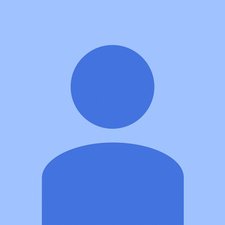 | Rep: 1 |
sveiki visi prašau atsisakyti šių žingsnių-
1 veiksmas: atnaujinkite savo „Windows“
2 žingsnis: patikrinkite išorine pele
3 žingsnis: atnaujinkite jutiklinės dalies tvarkyklę
daugiau informacijos žr
žemyn nuoroda geriausias pasirinkimas jutiklinės dalies trikčių šalinimui
| | Rep: 1 |
Vienu metu palaikykite „Ctrl“ ir „F9“, kad išjungtumėte ir įjungtumėte pelę
| | Rep: 1 |
Ei, tai yra tvarkyklės problema, turite įdiegti „Intel (R) Serial IO Driver“. atsisiuntimo nuoroda [http: // TUF-FX504-GD | https: //www.asus.com/us/Nešiojamieji kompiuteriai/ASUS-TUF ... ] mano modeliui radau jį skiltyje „Kiti“ nurodykite paveikslėlį
.
išskleisti ZIP failą.
diegti ' SetupSerialIO.exe “
perkrauti.
 | Rep: 1 |
Šaknies gedimas - „Windows 10“ pašalino devcon.exe, kurį diegimo programa naudoja tvarkyklei įkelti. Sprendimas - įdiekite „Visual Studio 2019“ bendruomenę naudodami „Windows Desktop“ kūrimo įrankius ir WSK.
 | Rep: 1 |
Turėjau šią problemą, kelias minutes buvo gerai, tada ji nustojo veikti!
Aš išsprendžiau problemą pašalindamas jutiklinės dalies tvarkyklę (valdymo skydelyje), tada iš naujo paleidžiau nešiojamąjį kompiuterį, o kai vėl atsirado langai, problema buvo išspręsta (tvarkyklė buvo įdiegta automatiškai)
„BreBe21“